如何在 Apple Music 上共享播放列表
如何创建您的 Apple Music 个人资料
尽管 Apple 已放弃尝试运行自己的音乐社交媒体平台,但您仍需要设置 Apple Music 个人资料,然后才能共享播放列表。
在您创建个人资料之前,不会出现共享选项。去做这个:
- 在 iPhone 或 iPad 上打开 Apple Music 应用。
- 在“立即聆听”选项卡中,选择右上角的个人资料图片。
- 点按设置个人资料。
- 按照屏幕上的说明设置用户名、查找联系人、关注朋友以及选择可以关注您的人。
- 创建个人资料后,选择要在个人资料中显示的播放列表。
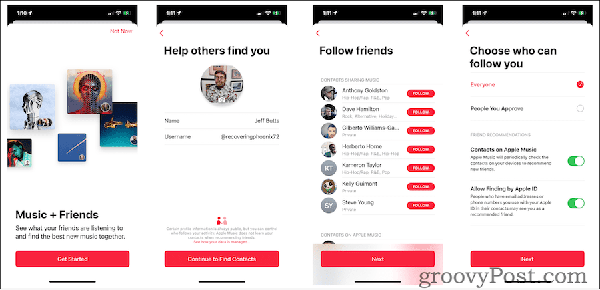
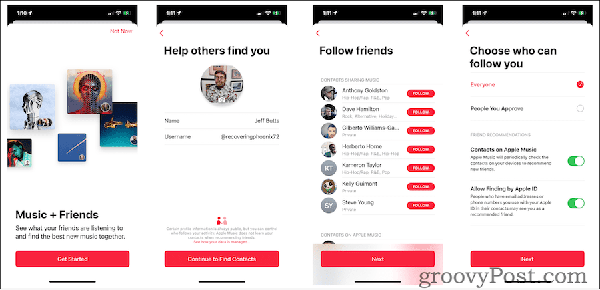
如何在 iPhone 或 iPad 上共享 Apple Music 播放列表
创建 Apple Music 个人资料后,您应该会看到共享播放列表的选项。Apple Music 允许您使用 AirDrop、信息、社交媒体平台、电子邮件和其他共享应用程序来执行此操作。您将看到哪些选项取决于您设备上安装的应用程序。
要让您的朋友或家人查看播放列表,他们需要订阅 Apple Music 或通过Apple Music Family 订阅获得访问权限。
以下是从 iPhone 或 iPad 共享 Apple Music 播放列表的方法:
- 在您的设备上打开Apple Music并前往Library > Playlists,
- 选择要共享的播放列表。
- 点击右上角的三点图标。
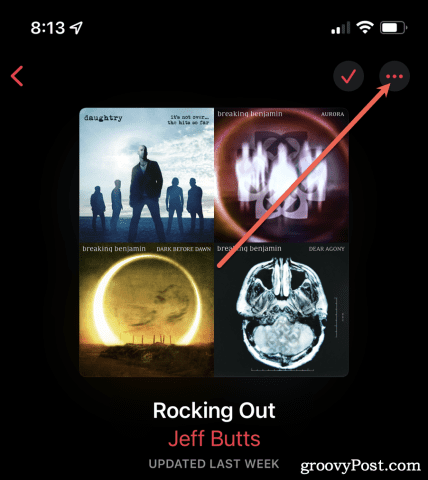

- 接下来,点击共享播放列表。
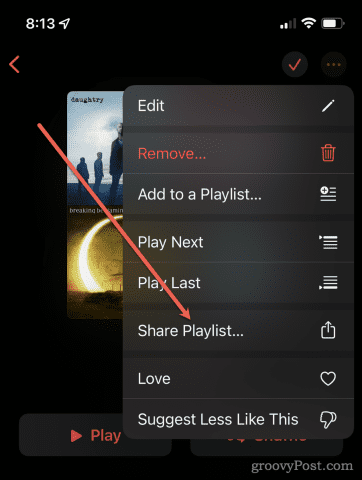

- 该共享表菜单将显示,选择一个可用的选项分享您的播放列表。
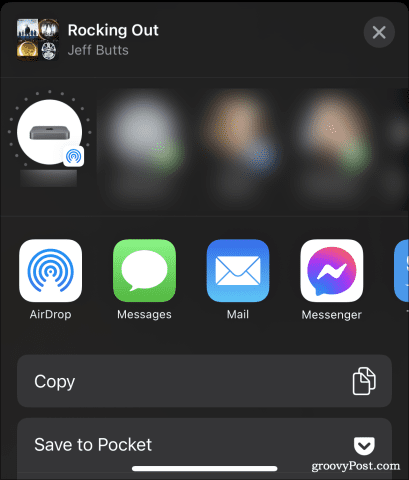

- 如果您只想要播放列表的链接,请点按复制。然后,您可以在其他地方共享或加载播放列表。
一旦您与其他 Apple Music 用户共享了播放列表(并且该用户接受了它),它就会出现在他们的音乐库中。您对播放列表所做的任何更改也将在其库中自动更新。
从您的计算机共享 Apple Music 播放列表
您还可以使用Apple Music 网站从您的 PC 或 Mac 共享 Apple Music 播放列表。共享播放列表的过程与您的移动设备非常相似,但选项较少。您将看到的选项会有所不同,具体取决于您使用的设备和方法。
要使用 PC 或 Mac 共享您的 Apple Music 播放列表:
- 在 macOS 上打开Apple Music,在 Windows上打开iTunes,或在任一平台上访问Apple Music 网站。
- 访问您的播放列表,然后按 歌曲列表上方的三点图标。
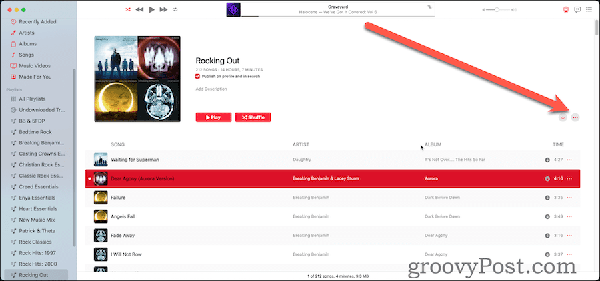

- 接下来,单击弹出菜单中的共享。
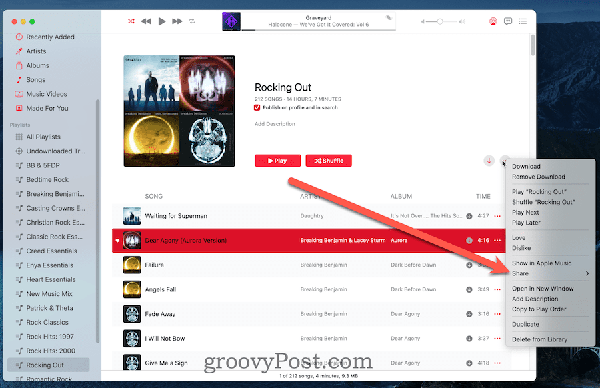

- 最后,从可用选项中选择您想要共享播放列表的方式。
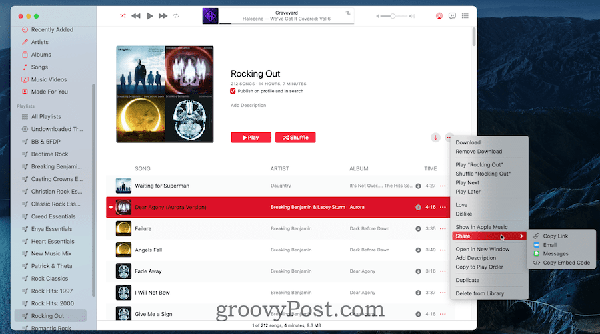

如果您无法在 Apple Music 中共享播放列表怎么办
如果您已在 Apple Music 中设置了个人资料,但仍无法共享播放列表,请尝试这些修复。
- 删除内容和隐私限制。在 iOS 或 iPadOS 中,前往“设置”>“屏幕使用时间”>“内容和隐私限制”。如果已启用,请将其关闭。重新启动您的 iPhone 并重试。
- 断开与 VPN 的连接。确保您没有连接到 VPN。您可以在Settings > General > VPN & Device Management 中找到它。
- 检查设备管理配置文件。检查设备管理配置文件是否有问题。再次在Settings > General > VPN & Device Management 中,查找您没有使用的任何配置文件。删除它们,重新启动你的 iPhone,然后再试一次。
- 检查您的时间和日期设置。最后,确保您的日期、时间和时区设置正确。您可以在“设置”>“通用”>“日期和时间”中找到这些设置。
这些步骤应该有助于解决大多数用户的问题。如果您仍然遇到问题,请联系 Apple 支持以获取进一步建议,因为这可能会指出您的 Apple Music 帐户或设备设置存在更深层次的问题。
充分利用您的 Apple Music 体验
如果您创建了一个包含您喜爱的歌曲和艺术家的 Apple Music 播放列表,则不必将其隐藏。由于上述步骤,您可以与任何其他用户共享 Apple Music 上的播放列表。
上一篇:Windows 11 Build 22526 发布到 Insider Preview Dev Channel
下一篇:Intel Pentium Gold G7400 vs AMD Athlon Gold 3150G:选哪一款入门级CPU?
